В этом руководстве мы покажем вам различные способы исправления ошибки «Активный раздел не найден» на вашем ПК с Windows. Многие пользователи сообщают, что у них появляется это сообщение об ошибке как на ПК с Windows 10, так и на ПК с 11. В результате чего они даже не могут загрузиться в ОС. Так в чем причина этой проблемы? ну их может быть довольно много.
К ним относятся текущий активный раздел, ставший неактивным, данные MBR были повреждены, BIOS не может идентифицировать активный раздел, настройки BIOS были неправильно настроены или системные файлы повреждены. К счастью, существует несколько отличных обходных путей, которые помогут вам решить эти проблемы, что, в свою очередь, исправит ошибку активного раздела. Итак, без лишних слов, давайте проверим их.
Как исправить ошибку «Активный раздел не найден» в Windows
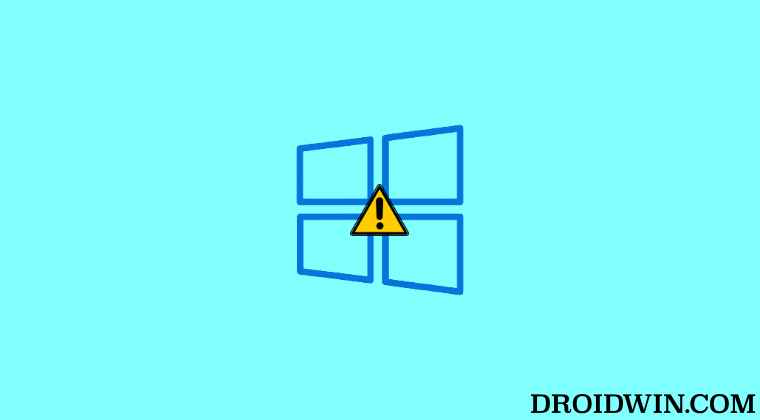
Рекомендуется попробовать каждый из перечисленных ниже обходных путей, а затем посмотреть, какой из них принесет вам успех. Итак, имея это в виду, давайте начнем.
Программы для Windows, мобильные приложения, игры – ВСЁ БЕСПЛАТНО, в нашем закрытом телеграмм канале – Подписывайтесь:)
Предварительное условие: загрузитесь в BIOS
Большинство исправлений, которые мы собираемся выполнить, потребуют от вас загрузки компьютера в BIOS. Таким образом, вы можете обратиться к приведенным ниже инструкциям для выполнения указанной задачи.
- Для начала выключите компьютер. Затем снова включите его.
- Как только он загрузится, непрерывно нажимайте клавишу Esc [or any of these keys: Del, F2, F8, F10, or F12].
- Это вызовет меню «Пуск». Теперь просто нажмите клавишу, соответствующую BIOS, и ваш компьютер загрузится с экраном BIOS.

ИСПРАВЛЕНИЕ 1. Принудительное определение IDE
Ваш первый курс действий должен состоять в том, чтобы заставить BIOS принудительно обнаружить следующие четыре IDE: первичный ведущий IDE, основной подчиненный IDE, вторичный ведущий IDE и вторичный подчиненный IDE. Вот как это можно сделать-
- Загрузите свой компьютер в BIOS и перейдите на вкладку «Дополнительно».
- Затем измените статус следующих четырех IDE с Not Detected на AutoPrimary IDE Master, Primary IDE Slave, Secondary IDE Master и Secondary IDE Slave.

- Теперь сохраните изменения и перезагрузите компьютер.
- Проверьте, исправляет ли он ошибку «Активный раздел не найден» в Windows.
ИСПРАВЛЕНИЕ 2. Сброс BIOS
Затем вам следует рассмотреть возможность сброса BIOS до заводского состояния по умолчанию. Это устранит все проблемы, связанные с поврежденными настройками BIOS. Поэтому обратитесь к приведенным ниже инструкциям, чтобы попробовать.
- Загрузите компьютер в BIOS и перейдите на вкладку «Выход».
- Затем выберите Загрузить настройки по умолчанию и нажмите Enter.

- Наконец, нажмите YES в диалоговом окне подтверждения.
- Теперь перезагрузите компьютер и проверьте, исправляет ли он ошибку Active Partition not found в Windows.
ИСПРАВЛЕНИЕ 3: восстановление системных файлов
Эта проблема также может возникнуть в случае повреждения системных файлов. Поэтому давайте «исправим» эти файлы, используя приведенные ниже инструкции, а затем проверим результаты.
- Для начала загрузите компьютер в среду восстановления Windows.
- Затем выберите «Устранение неполадок»> «Дополнительные параметры»> «Восстановление при загрузке».

- Теперь дождитесь завершения процесса и проверьте, исправляет ли он ошибку Active Partition not found в Windows.
ИСПРАВЛЕНИЕ 4. Сделайте системный раздел активным
Что ж, если системный раздел стал неактивным, давайте вручную попробуем сделать его активным. Вот как это можно сделать
- Для начала загрузите компьютер в среду восстановления Windows.
- Затем выберите «Устранение неполадок»> «Дополнительные параметры»> «Командная строка».


- Теперь выполните следующие команды, одну за другой, в этом окне CMD.
- После этого перезагрузите компьютер и проверьте, исправляет ли он ошибку Active Partition not found в Windows.
ИСПРАВЛЕНИЕ 5: Восстановить MBR
Повреждение основной загрузочной записи может быть еще одной причиной, по которой вы сталкиваетесь с этой проблемой. Итак, давайте попробуем исправить эти данные, используя приведенные ниже инструкции.
- Для начала загрузите компьютер в среду восстановления Windows.
- Затем выберите «Устранение неполадок»> «Дополнительные параметры»> «Командная строка».


- Теперь выполните следующие команды одну за другой в этой CMD-команде windowbootrec.exe /fixmbr bootrec.exe /fixboot bootrec.exe /scanos bootrec.exe /rebuildbcd
- После этого перезагрузите компьютер, и теперь основная ошибка будет исправлена.
Вот и все. Это были пять различных методов, которые помогут вам исправить ошибку Active Partition not found в Windows. Если у вас есть какие-либо вопросы относительно вышеупомянутых шагов, сообщите нам об этом в комментариях. Мы вернемся к вам с решением в ближайшее время.





Добавить комментарий
Для отправки комментария вам необходимо авторизоваться.